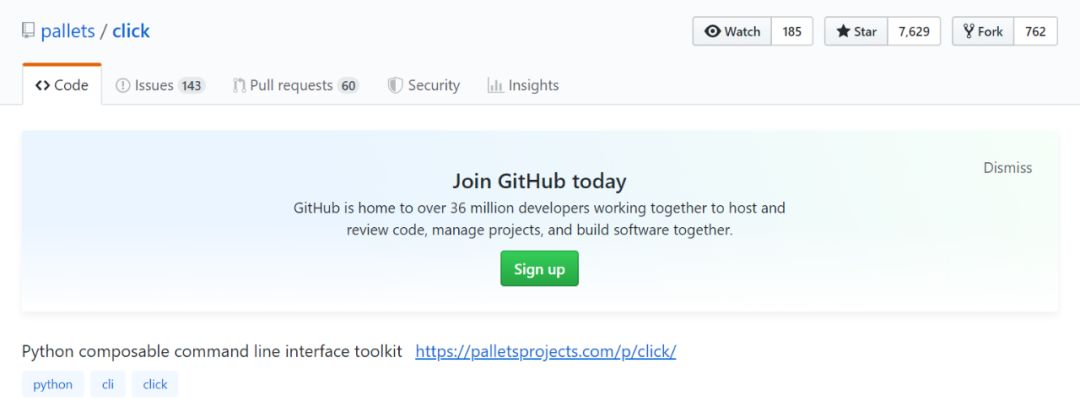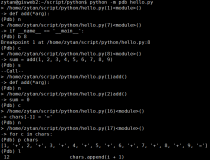前言
命令行模式在Python开发中并不陌生,简单的说就是python hello_world.py这种使用命令的模式运行Python程序。目前比较主流的命令行工具主要有以下几项,
- 内置的sys模块
- argparse
- tensorflow的Flags
当然,还有其他的,例如,Fire、Docopt,工具有很多,本文不在这里一一展开,概括性的讲解一下上述三款命令行工具,详细的阐述一下本文的重点Click,因为,相对而言这款工具实在太方便、太强大了。
sys模块
sys和os一样,是Python自带且非常常用的模块,该模块主要作用就是获取和Python解释器相关的一些信息,它的一个常见用途就是获取命令行参数,
import sys def hello_world(): print(sys.argv[1], sys.argv[2]) hello_world() # 输出 $ python test.py 1 2 >>> 1 2
sys通过argv来获取命令行参数,其中argv[0]获取的是脚本的名称,从argv[1]开始获取的是命令行传入的参数。
argparse
argparse是用的非常多的一种命令行工具,它支持选项命名,指定数据类型,添加帮助信息,设置默认参数,功能非常全面而强大,因此非常受欢迎,
import argparse arg = argparse.ArgumentParser("This is a test!") def main(arg): print(arg.name) print(arg.age) if __name__ == '__main__': arg.add_argument("--name", "-n", default="China", type=str, help="the name of your country.") arg.add_argument("--age", "-a", default=25, type=int, help="your age.") args = arg.parse_args() main(args)
可以查看帮助,
# 输出 $ python test.py --help usage: This is a test! [-h] [--name NAME] [--age AGE] optional arguments: -h, --help show this help message and exit --name NAME, -n NAME the name of your country. --age AGE, -a AGE your age.
可以输入对应的参数,
$ python test.py --name Chinese --age 26 Chinese 26
也可以使用简写在命令行传入参数,
$ python test.py -n Chinese -a 26 Chinese 26
FLAGS
做深度学习相关方向,尤其经常使用tensorflow的应该对这个命令行工具比较熟悉,FLAGS是tensorflow提供的一款命令行工具,和大多数命令行工具大同小异,
import tensorflow as tf FLAGS = tf.flags.FLAGS tf.flags.DEFINE_string("train_path", '/voc2012/JPEG', "training file path") tf.flags.DEFINE_integer("batch_size", 64, "training batch size") tf.flags.DEFINE_float("lr", 0.01, "learning rate") def main(_): print(FLAGS.train_path) print(FLAGS.batch_size) print(FLAGS.lr) if __name__ == '__main__': tf.app.run()
查看帮助,
$ python test.py --help # 输出 USAGE: test.py [flags] flags: test.py: --batch_size: training batch size (default: '64') (an integer) --lr: learning rate (default: '0.01') (a number) --train_path: training file path (default: '/voc2012/JPEG') Try --helpfull to get a list of all flags.
命令行传入参数,
$ python test.py --train_path /home/li/images --batch_size 128 --lr 0.001 # 输出 /home/li/images 128 0.001
Click
下面要介绍的就是本文的主角Click,这款工具是用flask的开发团队pallets进行开发,目前在github已经7.6k+star,受欢迎程度可见一斑,
Click的开发初衷就是使用最少的代码,以一种可组合的方式创建漂亮的命令行接口。它的目的是使编写命令行工具的过程快速而有趣,同时防止由于无法实现预期的CLI API而导致的任何问题。
Click主要有以下3个亮点:
- 命令的任意嵌套
- 自动帮助页面生成
- 支持在运行时延迟加载子命令
安装
$ pip install click
Click支持Python 3.4和更新版本、Python 2.7和PyPy。
首先先来一个例子,
import click @click.command() @click.option("--name", default="li", help="your name") @click.option("--age", default=26, help="your age") def hello_world(name, age): click.echo(name) print(age) hello_world()
命令行调用,
$ python test.py --name ll --age 27 # 输出 ll 27
可以看出,上述主要用了click的3个方法,分别是,
- command
- option
- echo
这3个方法在Click工具中至关重要,除此之外还有其他的方法,它们的功能分别是,
| 方法 | 功能 |
| command | 用于装饰一个函数,使得该函数作为命令行的接口,例如上述装饰hello_world |
| option | 用于装饰一个函数,主要功能是为命令行添加选项 |
| echo | 用于输出结果,由于print函数在2.x和3.x之间存在不同之处,为了更好的兼容性,因此提供了echo输出方法 |
| Choice | 输入为一个列表,列表中为选项可选择的值 |
把上述程序的帮助信息输出,
$ python test.py --help Usage: test.py [OPTIONS] Options: --name TEXT your name --age INTEGER your age --help Show this message and exit.
在示例程序中,对于option只使用了default、help两个属性,除此之外option还有其他的属性选项,它们的功能如下,
| 属性 | 描述 |
| default | 给命令行选项添加默认值 |
| help | 给命令行选项添加帮助信息 |
| type | 指定参数的数据类型,例如int、str、float |
| required | 是否为必填选项,True为必填,False为非必填 |
| prompt | 在命令行提示用户输入对应选项的信息 |
| nargs | 指定命令行选项接收参数的个数,如果超过则会报错 |
除此之外,Click还提供了group方法,该方法可以添加多个子命令,
import click @click.group() def first(): print("hello world") @click.command() @click.option("--name", help="the name") def second(name): print("this is second: {}".format(name)) @click.command() def third(): print("this is third") first.add_command(second) first.add_command(third) first()
调用子命令second,
$ python test.py second --name hh # 输出 hello world this is second: hh